mac系统怎么设置搜狗输入法为默认输入法?
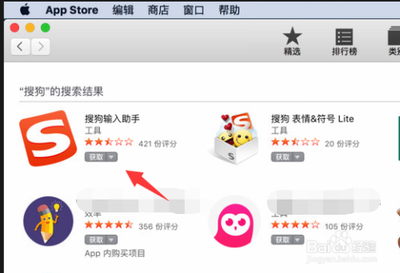
在Mac系统中设置搜狗输入法为默认输入法的方法
在Mac系统中,将搜狗输入法设置为默认输入法可以通过以下步骤完成:
- 打开系统偏好设置:点击屏幕左上角的苹果图标,在下拉菜单中选择“系统偏好设置”。
- 选择键盘选项:在系统偏好设置窗口中,找到并点击“键盘”选项。
- 切换至输入源选项卡:在键盘设置里,切换至“输入源”选项卡。
- 添加搜狗输入法:确保已添加搜狗输入法,如果没有,可以点击左侧列表中的加号(+)按钮,在弹出的菜单中选择并添加搜狗拼音或者搜狗五笔输入法(如果需要先下载安装搜狗输入法)。
- 设为默认输入法:在左侧已经添加的输入法列表中,找到搜狗输入法,将其拖放到列表顶部,并释放鼠标按钮,即可将搜狗设为默认输入法。
- 重启应用程序或电脑:有些应用程序可能需要重新启动才能生效,如果发现仍然无法切换到或使用搜狗输入法,可以尝试关闭所有应用程序,或者重新启动电脑。
此外,还有另一种方法可以在部分Mac系统中设置搜狗输入法为默认输入法:
- 打开系统偏好设置:点击屏幕左上角的苹果图标,在下拉菜单中选择“系统偏好设置”。
- 选择键盘选项:在系统偏好设置窗口中,找到并点击“键盘”选项。
- 切换至输入源选项卡:在键盘设置里,切换至“输入源”选项卡。
- 选择搜狗输入法:在左侧选择搜狗输入法,再选择下面的“自动切换到文档的输入源”,这样Mac会将搜狗输入法设置为默认输入法。
通过上述步骤,您可以顺利地将搜狗输入法设置为Mac系统的默认输入法,在日常使用中享受更加便捷和高效的中文输入体验。
本篇文章所含信息均从网络公开资源搜集整理,旨在为读者提供参考。尽管我们在编辑过程中力求信息的准确性和完整性,但无法对所有内容的时效性、真实性及全面性做出绝对保证。读者在阅读和使用这些信息时,应自行评估其适用性,并承担可能由此产生的风险。本网站/作者不对因信息使用不当或误解而造成的任何损失或损害承担责任。
